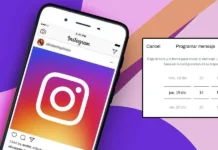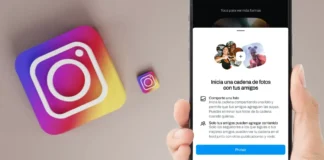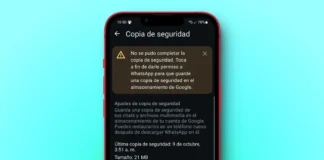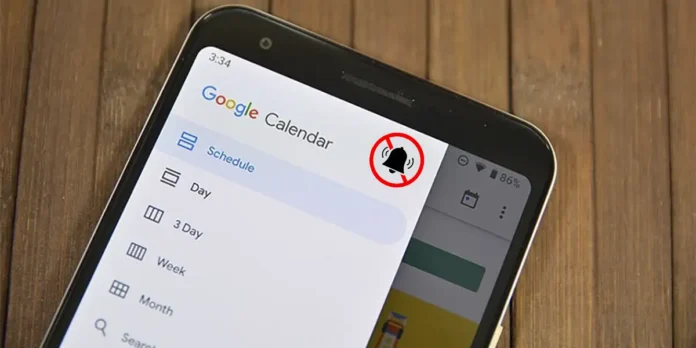
Si las alertas de Google Calendar han dejado de funcionar, no estás solo, pues este incidente, extremadamente molesto, afecta a muchísimos usuarios en Android. Este problema suele estar relacionado con configuraciones desactivadas, errores en la aplicación o actualizaciones pendientes.
En este artículo te explicaremos paso a paso cómo solucionar este inconveniente y recuperar las notificaciones para no perderte ningún evento, tarea o cumpleaños importante.
El Calendario de Google no me notifica: ¿cómo solucionarlo?

Antes de que te mostremos las soluciones que deberás llevar a cabo para que Google Calendar te vuelva a notificar, te recomendamos reiniciar el dispositivo móvil. Si tras reiniciarlo el problema persiste y no aparece ninguna notificación, deberás efectuar los procedimientos que te mostraremos a continuación.
Comprueba que estén activados los recordatorios
Hay ocasiones en las que Google Calendar desactiva los recordatorios de forma automática, sobre todo si se tienen varias cuentas añadidas en el mismo dispositivo móvil. Este problema afecta de forma directa a las notificaciones que despliega la app en el teléfono, por lo que si dicha función está desactivada, Google Calendar no notificará nada.
Afortunadamente, es posible solucionar este error de manera sencilla y rápida. Siguiendo los pasos que te mostraremos a continuación, podrás comprobar si los recordatorios están o no activados:

- Abre Google Calendar desde tu dispositivo móvil.
- Una vez dentro del calendario en cuestión, deberás presionar sobre las tres líneas horizontales que se muestran en la esquina superior izquierda de la pantalla.
- Se desplegará un menú con varias opciones. Tendrás que comprobar que las funciones “Eventos”, “Tasks” y “Familia” estén marcadas.
- Si esas tres opciones no están marcadas, deberás presionar sobre las mismas para que Google Calendar te notifique de forma automática sobre alguna tarea, evento o recordatorio.
Recuerda verificar esto en todas las cuentas que tengas añadidas a tu calendario de Google. Si alguna de las cuentas no tiene activadas esas funciones, no recibirás notificaciones.
Verifica los ajustes de las notificaciones
Si dejaste de abrir el calendario de Google desde tu móvil, o bien actualizaste el sistema operativo, puede que Android haya desactivado las notificaciones de forma automática, algo que efectúa regularmente cuando alguna aplicación está en desuso.
Con tan solo acceder al apartado de notificaciones que posee tu móvil, podrás verificar esto de manera sencilla. Asimismo, tendrás la posibilidad de volver a activar las notificaciones de Google Calendar, siempre y cuando hayan sido desactivadas, claro está.
Para que no pierdas tu tiempo intentando encontrar este apartado, aquí te mostraremos cómo volver a activar las notificaciones de Google Calendar en cualquier móvil Android:

- Entra en los ajustes de tu teléfono.
- Accede al apartado llamado “Apps”.
- Busca la aplicación Google Calendar y presiona sobre la misma.

- Ingresa en la opción que dice “Notificaciones”.
- Activa las notificaciones de Google Calendar.
- Verifica que todas las notificaciones estén activadas.
Elimina la memoria caché de la app
Al igual que otras aplicaciones que podemos encontrar en Google Play Store, Google Calendar suele recibir mejoras casi de forma constante, por lo que es muy común encontrar nuevas funciones al momento de añadir una tarea, evento o fecha de cumpleaños al calendario.
Eso sí, no siempre son buenas noticias, pues esta app puede comenzar a fallar si la actualización se instaló erróneamente en el móvil, o bien si se generó un problema al momento de descargarla. Estos inconvenientes suelen almacenarse en la memoria caché del móvil, generando de esta manera que la aplicación no funcione correctamente.
Si estás experimentando problemas al momento de usar Google Calendar: la app se cierra sola o no te notifica, deberías eliminar la memoria caché siguiendo estos pasos:

- Ingresa en la “Configuración” de tu móvil.
- Accede al apartado llamado “Apps”.
- Presiona sobre “Google Calendar”.

- Entra en la opción que dice “Almacenamiento y caché”.
- Y, por último, pincha sobre “Borrar memoria caché”.
Este procedimiento no eliminará tu cuenta ni tampoco los recordatorios que tienes añadidos al calendario. Recuerda reiniciar el móvil cuando hayas terminado de realizar los pasos del tutorial que te mostramos arriba de este párrafo.
Actualiza la aplicación a la última versión

Como bien mencionamos anteriormente, Google Calendar puede sufrir de pequeños “bugs” que ocasionan que la aplicación funcione de manera errónea. Por suerte, Google está al tanto del funcionamiento de su calendario, por lo que soluciona cualquier inconveniente de manera rápida.
Estas soluciones se lanzan en forma de parche, los cuales se instalan de manera automática cuando se descarga una nueva actualización. Por ejemplo, si Google Calendar no te notifica y ya has probado todas la soluciones que te hemos mostrado aquí, deberías verificar si cuentas con la última versión en tu dispositivo móvil.
A través de Google Play Store, y sin la necesidad de tener conocimientos avanzados en informática, podrá actualizar la app de Google Calendar a la última versión.
Google Calendar no me avisa de los cumpleaños
Por otro lado, hay un problema en concreto que afecta a muchos de los usuarios que utilizan Google Calendar en sus dispositivos móviles, y que parecería no tener solución. Este problema está relacionado con los cumpleaños que se añaden en el calendario de Google.
Tras varias horas de investigación, hemos podido encontrar una solución al problema que genera que Google Calendar no avise de los cumpleaños. Básicamente, la solución consiste en activar las notificaciones de los cumpleaños, ¿cómo? Siguiendo estos pasos:

- Abre Google Calendar desde tu teléfono.
- Dentro de la app, deberás presionar en las tres líneas horizontales (ubicadas en la esquina superior izquierda de la pantalla).
- Desplázate hasta el final del menú y verifica que la opción “Cumpleaños” esté marcada.
- Si esta opción no está marcada, deberás marcarla.
De esta forma, siempre y cuando estén activadas las notificaciones de Google Calendar en tu móvil, recibirás avisos de los cumpleaños que hayas añadido al calendario.